HP EliteBook Folio 9480m Notebook PC Manuel d'utilisateur Page 1
Naviguer en ligne ou télécharger Manuel d'utilisateur pour Accessoires pour mélangeurs/transformateurs d'aliments HP EliteBook Folio 9480m Notebook PC. HP EliteBook Folio 9480m Notebook PC Korisnički priručnik [da] Manuel d'utilisatio
- Page / 114
- Table des matières
- MARQUE LIVRES
- Korisnički priručnik 1
- Sigurnosno upozorenje 3
- 1 Dobro došli 11
- Pronalaženje informacija 12
- Pronalaženje informacija 3 13
- 2 Upoznavanje računala 14
- Desna strana 15
- Lijeva strana 15
- Obavijesti o propisima 16
- Zaslon 7 17
- Gornja strana 18
- Žaruljice 19
- Gornja strana 11 21
- Komponenta Opis 22
- Donja strana 24
- Prednja strana 25
- 3 Povezivanje s mrežom 27
- Upotreba WLAN-a 28
- Zaštita WLAN-a 30
- Povezivanje s WLAN-om 31
- Povezivanje s ožičenom mrežom 33
- Upotreba pokazivačke palice 35
- Dodirivanje 36
- Pomicanje 36
- Klik pomoću dva prsta 37
- Upotreba tipkovnice 39
- Upotreba numeričke tipkovnice 40
- 5 Multimedija 42
- Videosadržaj 43
- DisplayPort 45
- 6 Upravljanje napajanjem 47
- Ušteda energije baterije 53
- (samo odabrani modeli) 56
- 7 Vanjske kartice i uređaji 58
- Upotreba pametnih kartica 59
- Korištenje USB uređaja 60
- Povezivanje USB uređaja 61
- Uklanjanje USB uređaja 61
- 8 Pogoni 64
- Zamjena poklopca tvrdog diska 65
- Skidanje pogona tvrdog diska 66
- Instaliranje tvrdog diska 67
- Korištenje čišćenja diska 68
- 9 Sigurnost 70
- Korištenje lozinki 71
- Unos lozinke za DriveLock 76
- Promjena lozinke za DriveLock 77
- Uklanjanje zaštite DriveLock 78
- Upotreba softvera vatrozida 79
- Lociranje čitača otiska prsta 81
- 10 Održavanje 82
- Čišćenje računala 86
- Smjernice 90
- Izrada medija za oporavak 91
- Oporavak sustava 92
- Recovery 93
- Driver Recovery 93
- Telefonski brojevi za podršku 94
- Ažuriranje BIOS-a 96
- Preuzimanje BIOS ažuriranja 97
- Korištenje programa MultiBoot 98
- 13 Podrška 102
- Naljepnice 103
- 14 Tehnički podaci 104
- B Otklanjanje poteškoća 106
- Bežična veza ne funkcionira 108
- C Elektrostatički izboj 110
Résumé du contenu
Korisnički priručnik
14 Tehnički podaci ...
●Da biste na izborniku značajke Express Boot naveli uređaj za pokretanje, odaberite svojepreference unutar određenog vremena i pritisnite tipku enter.
3. U tekstni okvir unesite naziv proizvoda, a zatim kliknite Go (Idi).– ili –Kliknite Find Now (Pronađi odmah) da biste HP-u omogućili automatsko prep
13 PodrškaObraćanje službi za korisničku podrškuAko informacije navedene u ovom korisničkom priručniku te u sustavu pomoći i podrške ne dajuodgovore n
NaljepniceNaljepnice pričvršćene na računalo sadrže informacije koje vam mogu biti potrebne pri rješavanjuproblema sa sustavom ili kad s računalom put
14 Tehnički podaci●Ulazno napajanje●Radno okruženjeUlazno napajanjeInformacije o napajanju navedene u ovom odjeljku mogu biti korisne ako planirate pu
A Putovanje ili transport računalaAko morate putovati s računalom ili ga nekamo poslati evo nekoliko savjeta o tome kako to sigurnoučiniti.●Pripremite
B Otklanjanje poteškoćaResursi za otklanjanje poteškoća●Veze na web-mjesta i dodatne informacije o računalu potražite u Pomoći i podršci. Da bistepris
području obavijesti sustava Windows na krajnjem desnom dijelu programske trake, a zatimkliknite Preference.●Računalo možda nije postavljeno za prikaz
●provjerite je li uređaj, posebno ako je stariji, kompatibilan s operacijskim sustavom●provjerite jesu li instalirani odgovarajući upravljački program
a. Na radnoj površini sustava Windows desnom tipkom miša kliknite prazno područje naradnoj površini i odaberite Razlučivost zaslona.b. Odredite primar
1 Dobro došliNakon postavljanja i registracije računala potrebno je poduzeti sljedeće korake:●Povezivanje s internetom – postavite ožičenu ili bežičnu
C Elektrostatički izbojElektrostatički izboj je otpuštanje statičkog elektriciteta kada dva objekta dođu u dodir – na primjer,udar koji dobijete kada
KazaloAadministratorska lozinka 61alati za oporavak 80alati za oporavak, Windows 82alati za stvaranje sigurnosnekopije 80antene za bežičnu vezu,prepoz
HHP 3D DriveGuard 58HP Client Security Manager 70HP-ova mobilna širokopojasnaveza, onemogućeno 22HP-ova particija za oporavakkorištenje radi oporavka
rukovanje 54tvrdi disk 52upotreba 54vanjski 52pogonski mediji 37pokazivač 8pokazivački uređaji, postavljanjepostavki 25popravak pri pokretanju,korište
upotrebastanja za uštedu energije 37vanjsko napajanje 45uređaji visoke razlučivosti,priključivanje 36USB 3.0 priključak za punjenje (snapajanjem), pre
Pronalaženje informacijaVeć ste uključili računalo i pronašli ovaj priručnik slijedeći upute iz dokumenta Upute za postavljanje.Da biste pronašli resu
Resursi Informacije o temama●Azija i Pacifik: Hewlett-Packard, POD, P.O. Box 200, Alexandra Post Office, Singapore 911507Kada zatražite tiskani primje
2 Upoznavanje računala4 Poglavlje 2 Upoznavanje računala
Desna stranaKomponenta Opis(1)Priključci USB 3.0 (2) USB 3.0 priključci služe za priključivanje dodatnih vanjskihUSB uređaja na računalo, kao što su t
Komponenta Opis(2) Ventilacijski otvor Omogućuje strujanje zraka za hlađenje unutarnjihkomponenti.NAPOMENA: ventilator računala pokreće se automatsk
ZaslonKomponenta Opis(1) WLAN antene (2)* (samo neki modeli) Primaju i šalju bežične signale radi komunikacije s bežičnimlokalnim mrežama (WLAN).(2) W
Gornja stranaDodirna pločica (TouchPad)Komponenta Opis(1) Pokazivač Pomiče pokazivač i bira ili aktivira stavke na zaslonu.(2) Lijevi gumb pokaziv
ŽaruljiceKomponenta Opis(1)Žaruljica napajanja ●Uključeno: računalo je uključeno.●Trepti: računalo je u stanju mirovanja, odnosno ustanju za uštedu en
© Copyright 2014 Hewlett-PackardDevelopment Company, L.P.Bluetooth je zaštitni znak u posjedu svogavlasnika, a tvrtka Hewlett-Packard koristi gapod li
Komponenta Opis(6) Žaruljica funkcije caps lock Bijelo: funkcija Caps Lock je uključena, što znači da seprilikom unosa teksta koriste velika slova.(
Gumbi, zvučnici i čitač otiska prsta (samo određeni modeli)Komponenta Opis(1)Gumb za uključivanje i isključivanje●Kad je računalo isključeno, pritisni
Komponenta Opis(3)Gumb za isključivanje i uključivanje zvuka Isključuje i vraća zvuk zvučnika.(4) Čitač otiska prsta (samo odabrani modeli) Omogućuj
TipkeKomponenta Opis(1) Tipka esc Prikazuje podatke o sustavu ako se pritisne zajedno stipkom fn.(2) Tipka fn Izvršava često korištene funkcije sust
Donja stranaKomponenta Opis(1) Odjeljak bežičnog i memorijskog modula Sadrži bežični i memorijski modul.OPREZ: da biste spriječili prestanak reagira
Komponenta Opis(6)Zasun za oslobađanje baterije Oslobađa bateriju iz ležišta.(7) Odjeljak za bateriju i SIM utor Sadrži bateriju. Služi za umetanje
Komponenta Opis●Isključeno: baterija je u potpunosti napunjena.(4)Žaruljica tvrdog diska●Trepće bijelo: u tijeku je pristupanje tvrdom disku.●Žuto: HP
3 Povezivanje s mrežomRačunalo možete ponijeti sa sobom ma kamo putovali. No čak i kod kuće možete istraživati svijet ipristupati informacijama na mil
Odaberite Start > Svi programi > Produktivnost i alati > HP Connection Manager, a zatim kliknitegumb za uključivanje/isključivanje uz odabran
NAPOMENA: izrazi bežični usmjerivač i bežična pristupna točka često se upotrebljavaju kaosinonimi.●Široki raspon WLAN-ova kao što je organizacijski il
Sigurnosno upozorenjeUPOZORENJE! Da biste smanjili mogućnost ozljede zbog vrućine ili pregrijavanja računala,računalo nemojte postavljati izravno na k
Postavljanje bežične mreže (WLAN-a)Da biste postavili WLAN i povezali se s internetom, potrebna je sljedeća oprema:●širokopojasni modem (DSL ili kabel
Povezivanje s WLAN-omDa biste se povezali s WLAN-om, slijedite ove korake:1. Provjerite je li WLAN uređaj uključen. Ako je uređaj uključen, žaruljica
Neki operateri mobilnih mreža zahtijevaju upotrebu SIM-a. SIM sadrži osnovne informacije o vama,kao što su osobni identifikacijski broj (PIN) te infor
8. Vratite bateriju.NAPOMENA: ako ne vratite bateriju, HP-ova mobilna širokopojasna veza bit će onemogućena.9. Ponovno priključite vanjsko napajanje.1
2. Drugi kraj mrežnog kabela priključite u zidnu mrežnu utičnicu (2) ili usmjerivač.NAPOMENA: Ako mrežni kabel sadrži sklop za suzbijanje smetnji (3),
4 Kretanje pomoću tipkovnice, dodirnihgesti i pokazivačkih uređajaVaše računalo omogućuje vam navigaciju pomoću gesti dodira (samo odabrani modeli) uz
Isključivanje i uključivanje dodirne pločice (TouchPada)Da biste uključili ili isključili dodirnu pločicu (TouchPad), dvaput brzo dodirnite gumb za uk
Zumiranje pincetnim pokretom s dva prstaZumiranje pincetnim pokretom s dva prsta omogućuje povećavanje i smanjivanje slika i teksta.●Stavku možete pov
Rotiranje (samo odabrani modeli)Rotiranje omogućuje okretanje stavki poput fotografija.●Kažiprst lijeve ruke fiksirajte u području dodirne pločice (To
Upotreba tipkovniceTipkovnica i miš omogućuju vam upisivanje, odabir stavki, pomicanje i izvršavanje istih funkcija kaokada koristite dodirne geste. T
iv Sigurnosno upozorenje
Kombinacija tipkeprečacaOpisVećina vanjskih monitora prima videopodatke na računalo putem vanjskog VGA videostandarda.Tipkovnim prečacem fn+f4 moguće
Komponenta Opis(2) Umetnuta numerička tipkovnica Kada je uključena, može se koristiti kao vanjska numeričkatipkovnica.Svaka tipka na numeričkoj tipkov
5 MultimedijaVaše računalo može sadržavati sljedeće:●integrirane zvučnike●integrirani mikrofon●integriranu web-kameru●unaprijed instalirani multimedij
Da biste na računalo priključili bežične slušalice ili slušalice s mikrofonom, slijedite upute proizvođačauređaja.UPOZORENJE! Da biste smanjili opasno
●VGA●DisplayPortVAŽNO: provjerite je li vanjski uređaj priključen na odgovarajući priključak na računalu pomoćuodgovarajućeg kabela. Ako imate pitanja
VGAPriključak za vanjski monitor ili VGA priključak sučelje je analognog prikaza koje povezuje vanjskiVGA uređaj za prikaz, kao što je VGA monitor ili
2. Drugi kraj kabela priključite na digitalni uređaj za prikaz.3. Pritišćite fn + f4 da biste sliku računala prebacivali s jednog na drugi od četiri m
6 Upravljanje napajanjemNAPOMENA: računalo može imati gumb ili prekidač za uključivanje i isključivanje. Pojam gumb zauključivanje i isključivanje u o
NAPOMENA: ne možete pokrenuti ni jednu vrstu mrežnog povezivanja ni koristiti funkcije računaladok je računalo u stanju mirovanja.Intel Rapid Start Te
▲Nakratko pritisnite gumb napajanja.Žaruljice napajanja uključit će se i vaš će se rad vratiti na zaslon na mjestu gdje ste prekinuli rad.NAPOMENA: ak
Sadržaj1 Dobro došli ...
Pronalaženje dodatnih informacija o baterijiPomoć i podrška pruža sljedeće alate i informacije o bateriji:●alat Battery Check (Provjera baterije) za t
Upotreba alata za provjeru baterijePomoć i podrška pruža informacije o stanju baterije ugrađene u računalu:Da biste pokrenuli alat Provjera baterije:1
Ako je računalo uključeno ili u stanju mirovanja, ono će kratko ostati u stanju mirovanja, a zatim će seisključiti i izgubiti sve podatke koji nisu bi
OPREZ: uklanjanje baterije koja je jedini izvor napajanja računala može prouzročiti gubitakpodataka. Da biste spriječili gubitak podataka, prije uklan
Odlaganje baterije koju korisnik može zamijenitiUPOZORENJE! Da biste smanjili rizik od požara ili opeklina, nemojte rastavljati, gnječiti ili probijat
Upotreba vanjskog izvora izmjeničnog napajanjaUPOZORENJE! Ne punite bateriju računala dok ste u avionu.UPOZORENJE! Da biste smanjili rizik od mogućih
Provjera prilagodnika izmjeničnog napajanjaAko na računalu povezanom s izvorom izmjeničnog napona primjećujete bilo koji od sljedećihsimptoma, pregled
Korištenje grafičkih kartica s mogućnošću prebacivanja (samo određeni modeli)Grafičke kartice s mogućnošću prebacivanja omogućuju prebacivanje između
7 Vanjske kartice i uređajiUpotreba čitača memorijskih karticaDodatne memorijske kartice omogućuju sigurnu pohranu podataka i praktično zajedničko kor
3. Pritisnite karticu (1), a zatim je uklonite iz utora (2).NAPOMENA: ako kartica ne iskoči, povucite je iz utora.Upotreba pametnih karticaNAPOMENA: p
4 Kretanje pomoću tipkovnice, dodirnih gesti i pokazivačkih uređaja ... 25Korištenje pok
Korištenje USB uređajaUniverzalna serijska sabirnica (USB) je hardversko sučelje koje se može koristiti za spajanjedodatnoga vanjskog uređaja, kao što
Povezivanje USB uređajaOPREZ: da biste smanjili rizik od oštećenja USB priključaka, za povezivanje uređaja upotrijebiteminimalnu snagu.▲Priključite US
Upotreba dodatnih vanjskih uređajaNAPOMENA: dodatne informacije o potrebnom softveru i upravljačkim programima ili o tome kojipriključak računala upot
2. Poravnajte štapiće na priključnoj stanici s priključcima na dnu računala i spustite računalo napriključnu stanicu (2) dok računalo ne sjedne na mje
8 PogoniRukovanje pogonimaOPREZ: pogoni su osjetljive komponente računala i njima morate oprezno rukovati. Prije rukovanjapogonima pogledajte ove mjer
Ako dodajete ili nadograđujete tvrdi disk i namjeravate postaviti RAID jedinicu, morate privremenoonemogućiti SRT, postaviti RAID jedinicu, a zatim om
2. Pogurajte poklopac tvrdog diska (2) na mjesto, a zatim zategnite 2 vijka (3).3. Umetnite bateriju (upute potražite u odjeljku Umetanje baterije na
7. Podignite tvrdi disk, a zatim povucite tvrdi disk iz odjeljka tvrdog diska.Instaliranje tvrdog diskaDa biste instalirali tvrdi disk:1. Poravnajte t
4. Umetnite bateriju (upute potražite u odjeljku Umetanje baterije na stranici 42).5. Priključite napajanje izmjeničnim naponom i vanjske uređaje na r
Odmah po završetku jednog od ovih događaja, HP 3D DriveGuard vratit će tvrdi disk u normalni rad.NAPOMENA: budući da SSD diskovi nemaju pokretnih dije
Postavljanje zaštite lozinkom po izlasku iz stanja mirovanja ili hibernacije ... 39Korištenje baterijskog napajanja ...
9 SigurnostZaštita računalaUobičajene sigurnosne značajke operacijskog sustava Windows i uslužnog programa za postavljanjeračunala koje nema sustav Wi
Korištenje lozinkiLozinka je odabrana skupina znakova koja služi za osiguravanje podataka u računalu. Možeteodrediti nekoliko vrsta lozinki, ovisno o
Postavljanje lozinki u programu Computer SetupLozinka FunkcijaAdministratorska lozinka za BIOS* Štiti pristup programu Computer Setup.NAPOMENA: ako su
3. Pomoću pokazivačkog uređaja ili tipki sa strelicama odaberite Security (Sigurnost) > ChangePassword (Promjena lozinke) te pritisnite tipku enter
Unos administratorske lozinke za BIOSKada se od vas zatraži da unesete administratorsku lozinku za BIOS, unesite lozinku (pomoću istihtipki pomoću koj
Postavljanje lozinke za DriveLockZa postavljanje lozinke za DriveLock u programu Computer Setup slijedite ove korake:1. Uključite, a zatim pritisnite
Unos lozinke za DriveLockProvjerite nalazi li se tvrdi disk u računalu (ne u modulu za prihvat ili vanjskom MultiBayju).Kada se od vas zatraži da unes
Promjena lozinke za DriveLockZa promjenu lozinke za DriveLock u programu Computer Setup slijedite ove korake:1. Uključite, a zatim pritisnite tipku es
Uklanjanje zaštite DriveLockZa uklanjanje DriveLock zaštite u programu Computer Setup slijedite ove korake:1. Uključite, a zatim pritisnite tipku esc
6. Pročitajte upozorenje. Za nastavak odaberite YES (DA).7. Da biste spremili promjene i izašli iz programa Computer Setup, kliknite ikonu Save (Sprem
Intel Smart Response Technology (Intelova tehnologija pametnog odgovora) (samoodabrani modeli) ...
●Vatrozidi temeljeni na glavnom računalusoftver koji jedino štiti računalo na kojem je instaliran.●Mrežni vatrozidiinstalirani između vašeg DSL ili ka
Upotreba čitača otiska prsta (samo odabrani modeli)Integrirani čitači otisaka prstiju raspoloživi su na odabranim modelima računala. Da biste koristil
10 OdržavanjeDodavanje ili zamjena memorijskih modulaU računalu je jedan odjeljak za memorijske module. Memorijski kapacitet računala može senadogradi
c. Lagano povucite vratašca od računala, (2) a zatim podignite vratašca (3) i skinite ih sračunala.6. Ako mijenjate memorijski modul, izvadite postoje
b. Uhvatite rub memorijskog modula (2) i lagano povucite memorijski modul iz utora zamemorijski modul.OPREZ: da biste spriječili oštećenje memorijskog
c. Lagano pritisnite memorijski modul prema dolje (3), pritišćući lijevi i desni rub memorijskogmodula, sve dok spojnice ne uskoče na svoje mjesto.OPR
c. Zakrenite vratašca prema dolje (2), a zatim zategnite tri vijka (5).9. Vratite poklopac tvrdog diska (pogledajte odlomak Zamjena poklopca tvrdog di
UPOZORENJE! Da biste spriječili strujni udar ili oštećenje komponenti, nemojte čistiti računalo dokje uključeno.●Isključite računalo.●Isključite napaj
Čišćenje dodirne pločice, tipkovnice i mišaUPOZORENJE! Da biste smanjili opasnost od električnog udara ili oštećenja unutarnjih komponenti,nemojte kor
Korištenje alata SoftPaq Download ManagerHP SoftPaq Download Manager (SDM) alat je koji omogućuje brz pristup informacijama o paketuSoftPaq za HP-ova
Čišćenje zaslona (višenamjenska računala i prijenosna računala) ... 77Čišćenje bočnih strana i poklopca ...
11 Izrada sigurnosne kopije i oporavakRačunalo sadrži HP-ove alate i alate operacijskog sustava Windows namijenjene zaštiti informacijai vraćanju u sl
Izrada medija za oporavak pomoću programa HP Recovery Disc CreatorAlat za stvaranje diska HP Recovery softverski je program koji nudi dodatni način za
●Spremajte prilagođene postavke koje se pojavljuju u prozoru, na alatnoj traci ili traci izbornikastvaranjem snimke zaslona s postavkama. Ako trebate
Da biste oporavili podatke za koje ste prethodno napravili sigurnosne kopije:1. Odaberite Start > Svi programi > Održavanje > Sigurnosno kopi
4. Pritisnite f11 dok se na zaslonu prikazuje poruka "Press <F11> for recovery" (Pritisnite F11 zaoporavak).5. Slijedite upute na zasl
12 Computer Setup (BIOS), MultiBoot i HPPC Hardware Diagnostics (UEFI)Korištenje programa Computer SetupProgram Computer Setup, odnosno Basic Input/Ou
Pomoću tipki sa strelicama odaberite Main (Glavno) > Ignore Changes and Exit (Zanemaripromjene i zatvori), a zatim pritisnite enter.●Da biste sprem
1. Pokrenite Computer Setup.2. Pomoću pokazivača ili tipki sa strelicama odaberite Main (Glavno) > System Information (Podacio sustavu).3. Da biste
NAPOMENA: nakon što se na zaslonu pojavi poruka o uspješnoj instalaciji, preuzetu datotekumožete obrisati sa svog tvrdog diska.Korištenje programa Mul
Da biste uređaj pomaknuli prema dolje na redoslijedu pokretanja, pomoću pokazivačkog uređajakliknite strelicu dolje ili pritisnite tipku +.5. Da biste


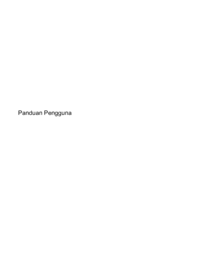





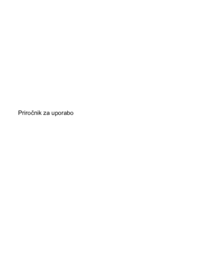





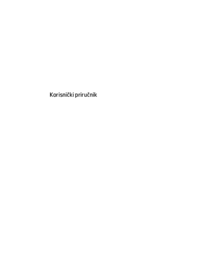


 (103 pages)
(103 pages)
 (56 pages)
(56 pages) (67 pages)
(67 pages) (44 pages)
(44 pages) (54 pages)
(54 pages)







Commentaires sur ces manuels